01 KHÁCH HÀNG CÁ NHÂN
02KHÁCH HÀNG DOANH NGHIỆP
03HỖ TRỢ KĨ THUẬT, BẢO HÀNH - TRẢ GÓP
Firewall Fortigate là một trong những thiết bị tường lửa có tính bảo mật cao, Dưới đây Bảo trì máy tính Bình Dương xin gửi đến bạn đọc Hướng dẫn cấu hình cơ bản trên Firewall Fortigate đơn giản và nhanh chóng.
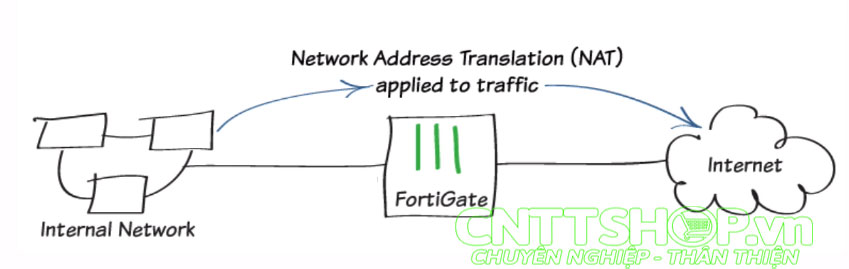
Mô hình kết nối hệt thống mạng sử dụng Firewall Fortigate
Lưu ý: Hướng dẫn này áp dụng với các thiết bị đang chạy phiên bản FortiOS 5.6. Với các phiên bản OS thấp hoặc cao hơn, các bước thực hiện có 1 vài thay đổi.
Bài viết này hướng dẫn các bạn cấu hình cơ bản Firewall Fortigate, sử dụng cơ chế Network Address Translation (NAT) và Static Route cho phép mạng nội bộ truy cập Internet. Trong bài này, chúng ta sử dụng luôn Firewall Fortinet làm router quay số PPPoE để kết nối internet.
Tùy từng phiên bản firewall, chúng ta sẽ có các cách truy cập khác nhau. Một số dòng firewall sẽ có 1 số địa chỉ IP mặc định là 192.168.1.99/24, 192.168.100.99/24. Các dòng Firewall cũ nhà sản xuất chưa cấu hình IP mặc định thì chúng ta dùng dây console đi kèm để truy cập vào CLI của Firewall để đặt IP cho 1 cổng nào đó. Chúng ta có thể xem IP, Username password default của Firewall ở tem trên mặt của Firewall
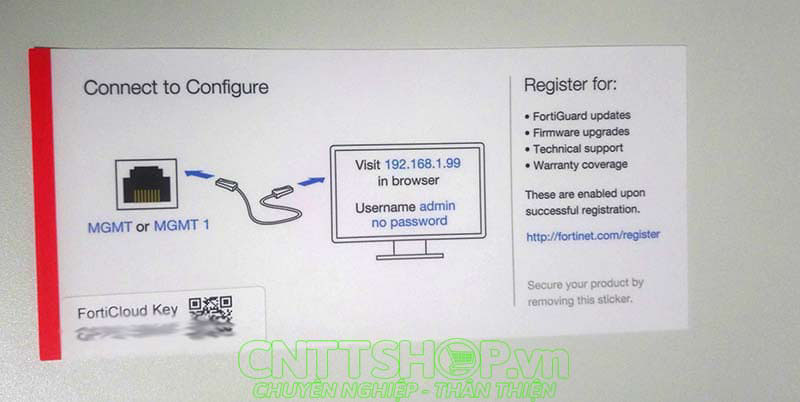
Nếu không tìm được IP mặc định, chúng ta có thể kết nối tới cổng Console và đặt IP cho 1 cổng bất kỳ (đăng nhập với username là admin và pass để trống):
FG900A83901645649 #config system interface FG900A83901645649 (interface) #edit port1 FG900A83901645649 (port1) #set allowaccess ping http https telnet ssh FG900A83901645649 (port1) #set ip 192.168.1.99 255.255.255.0 FG900A83901645649 (port1) #next FG900A83901645649 (interface) #end |
Kết nối máy tính với fortigate, đối với các firewall đã có IP default, chúng ta kết nối với cổng MGMT hoặc MGMT1 như hướng dẫn trên firewall. Trong trường hợp ta set IP trong console thì kết nối với cổng được đặt IP (như ví dụ trên là port 1). Đặt IP tĩnh trên máy tính cùng dải với IP của firewall. Mở trình duyệt web, nhập địa chỉ IP của firewall, đăng nhập với tài khoản mặc định là admin và pass để trống:
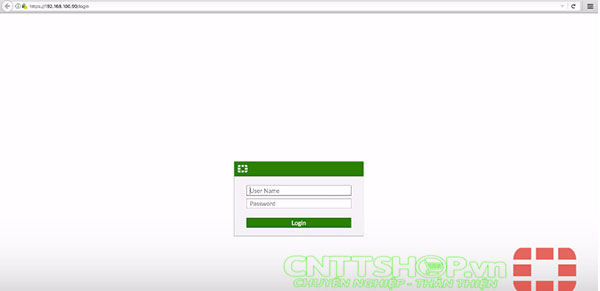
Khi đăng nhập vào sẽ có thông báo đổi mật khẩu, bạn có thể đổi mật khẩu để bảo mật hoặc có thể thay đổi sau.
[Tùy chọn] Trên Fortigate Master, vào System > Settings và thay đổi hostname là External-Primary (bước này có thể bỏ qua) và thời gian trên firewall
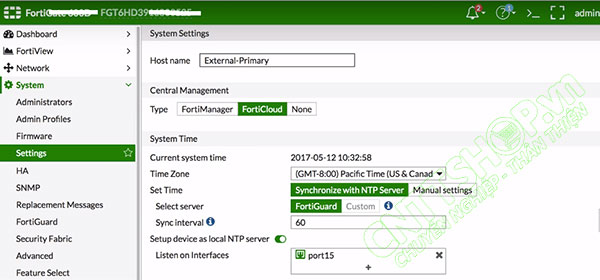
Truy cập vào Network > Interfaces, trước tiên chúng ta cấu hình cổng wan trên firewall
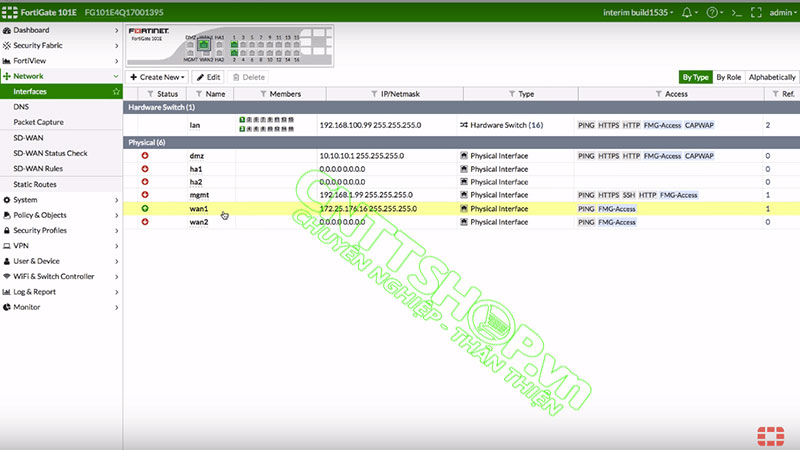
cấu hình cổng wan trên firewall
Trên firewall có nhiều cổng Wan để sử dụng nhiều đường truyền cùng lúc. Fortinet cung cấp công nghệ SD-WAN cho phép cấu hình nhiều đường FTTP hoặc Leased Line để chạy song song dự phòng. Mình sẽ giới thiệu công nghệ SD-WAN trong bài Cấu hình SD-WAN trên firewall Fortinet. Chúng ta chọn cổng wan1, kích chuột phải chọn edit để cấu hình:
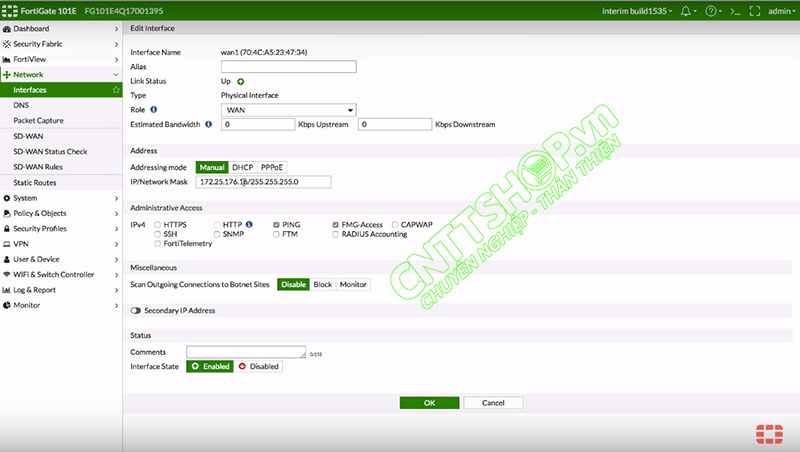
Ở đây chúng ta sẽ cấu hình 1 số mục cần thiết:
Nhấn OK để lưu cấu hình
Cấu hình cổng LAN, kích chuột phải vào cổng LAN chọn edit
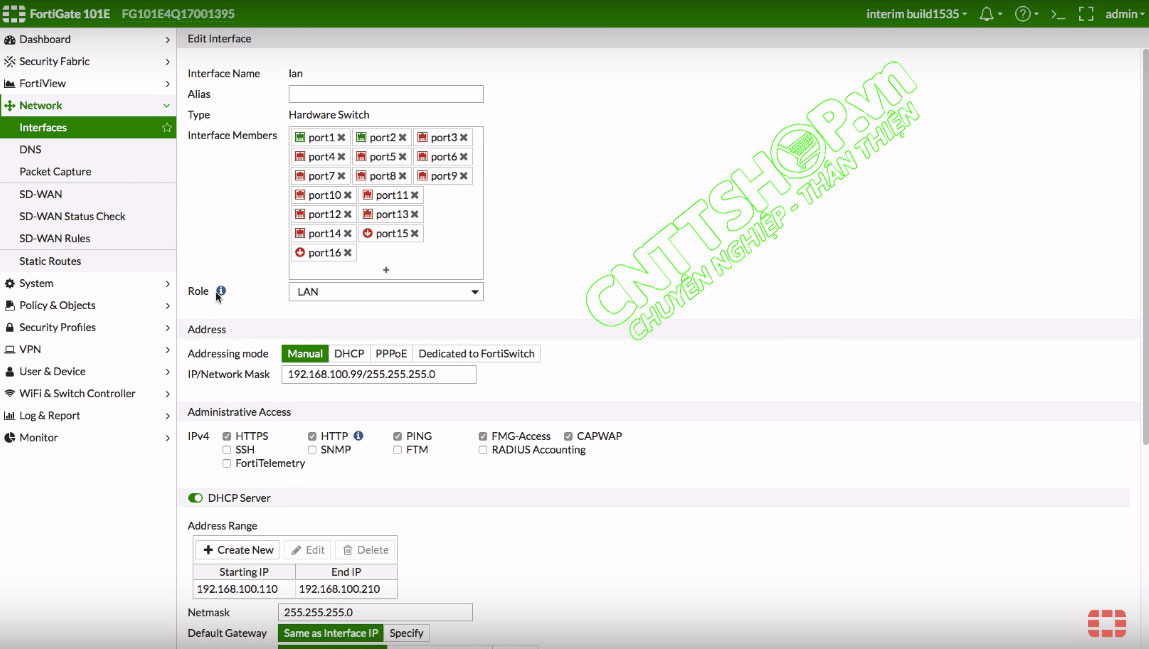
Mặc định các cổng trên Firewall được gán vào LAN Interface và gán rule LAN
Nhấn OK để lưu cấu hình.
Truy cập vào Network > Static Routes > Create New để tạo 1 static route
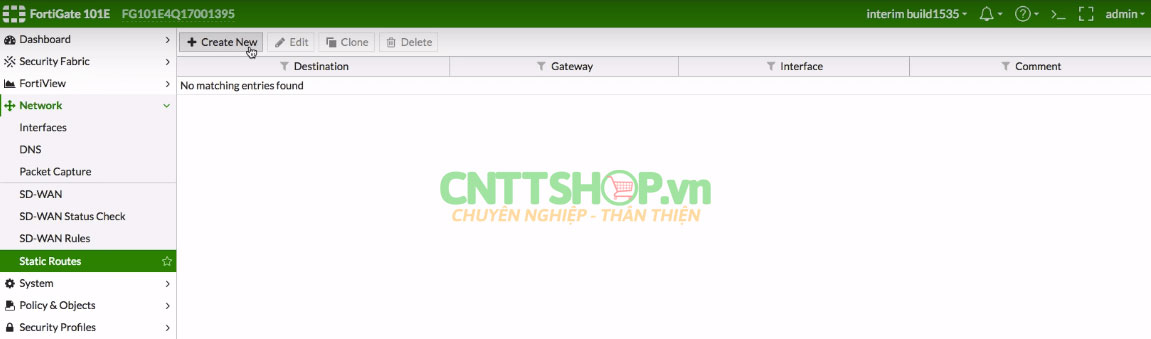
Chọn Destination là Subnet với IP và SubnetMask là 0.0.0.0/0.0.0.0, nhập địa chỉ gateway (đây là địa chỉ IP Next hope), interface là WAN1, Status là Enabled
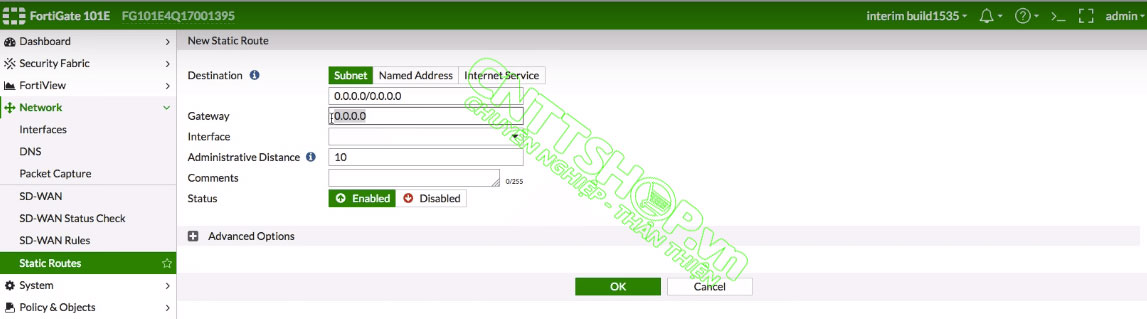
Truy cập vào Policy & Objects > IPv4 Policy > Create New
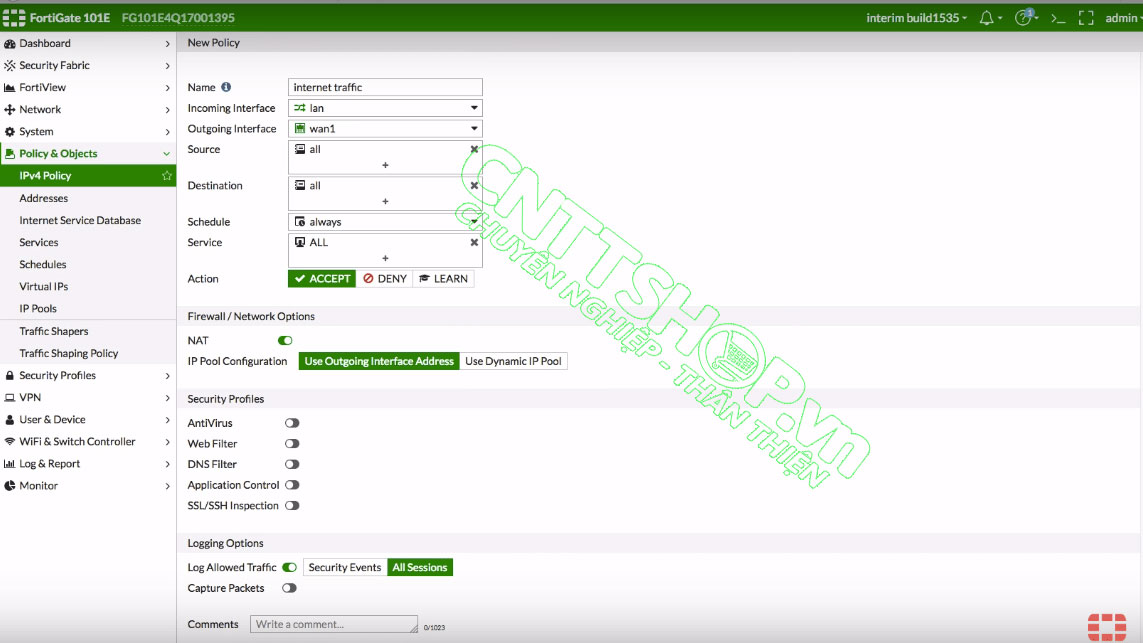
Thiết lập Policy cho phép mạng LAN truy cập internet
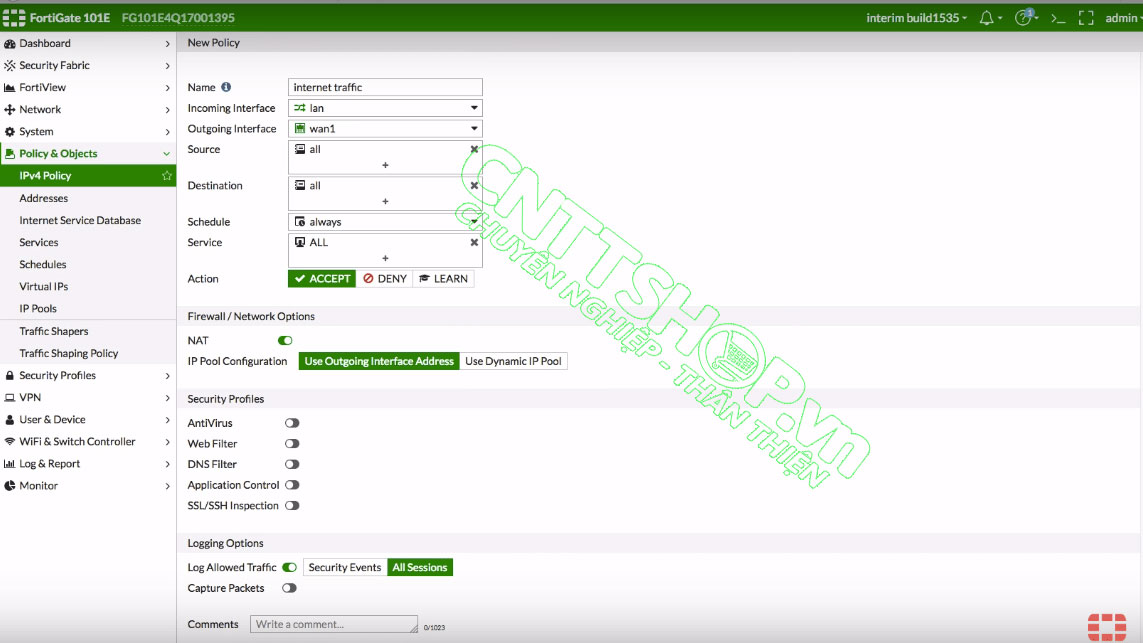
Chọn OK để lưu cấu hình
Như vậy là mạng chúng ta đã cấu hình cho phép mạng LAN truy cập ra Internet. Để kiểm tra, vào máy tính bất kỳ ping đến 8.8.8.8 thông được là chúng ta đã cấu hình thành công

Cám ơn bạn đã gửi đánh giá cho chúng tôi! Đánh giá của bạn sẻ giúp chúng tôi cải thiện chất lượng dịch vụ hơn nữa.
Tin tức mới
Tin tức nổi bật
© 2025 Máy tính Bình Dương Store - Thiết kế bởi sikido.vn
ĐÁNH GIÁ SẢN PHẨM